כיצד להגדיר את מיקום ברירת המחדל של המחשב האישי שלך
Miscellanea / / November 28, 2021
אפליקציות רבות של Windows 10 דורשות מיקום כדי לספק לך שירותים על סמך המיקום שלך. ובכל זאת, לפעמים אין לך חיבור אינטרנט פעיל, או שפשוט הקישוריות גרועה, ואז, במקרה זה, תכונה של Windows 10 באה להציל אותך. מיקום ברירת המחדל הוא תכונה מועילה למדי שעוזרת בציון מיקום ברירת המחדל שלך, שיכול לשמש אפליקציות למקרה שהמיקום הנוכחי שלך לא יהיה נגיש.
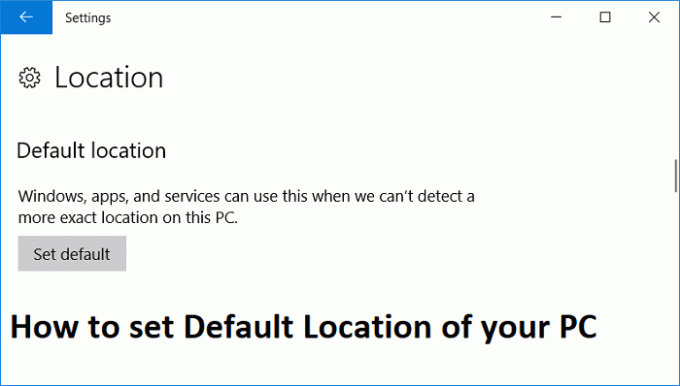
אתה יכול בקלות להגדיר את מיקום ברירת המחדל לכתובת הבית או המשרד שלך כך שאם המיקום הנוכחי שלך לא יהיה נגיש, האפליקציות יוכלו לספק לך שירותים בקלות באמצעות מיקום ברירת המחדל שלך. אז בלי לבזבז זמן בוא נראה כיצד להגדיר את מיקום ברירת המחדל של המחשב שלך ב-Windows 10 בעזרת המדריך המפורט למטה.
תוכן
- כיצד להגדיר את מיקום ברירת המחדל של המחשב שלך ב-Windows 10
- כיצד לשנות את מיקום ברירת המחדל של המחשב האישי שלך
כיצד להגדיר את מיקום ברירת המחדל של המחשב שלך ב-Windows 10
הקפד לעשות זאת צור נקודת שחזור רק למקרה שמשהו ישתבש.
1. הקש על מקש Windows + I כדי לפתוח את ההגדרות ולאחר מכן לחץ על פְּרָטִיוּת.

2. מחלונית החלון השמאלית לחץ על מקום.
3. תחת מיקום ברירת מחדל, לחץ על הגדר ברירת מחדל שייפתח אפליקציית מפות Windows שממנה תגדיר מיקום כברירת מחדל.
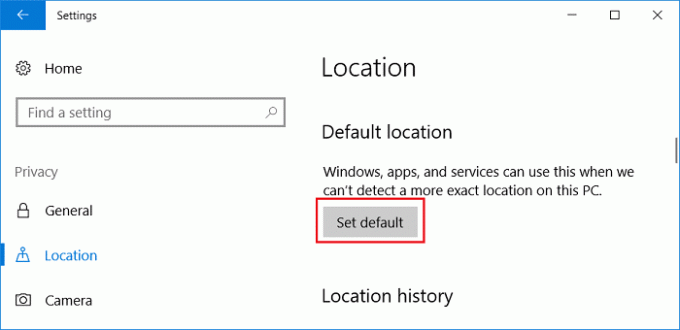
4. כעת תחת אפליקציית מפות Windows, לחץ על "הגדר מיקום ברירת מחדל“.
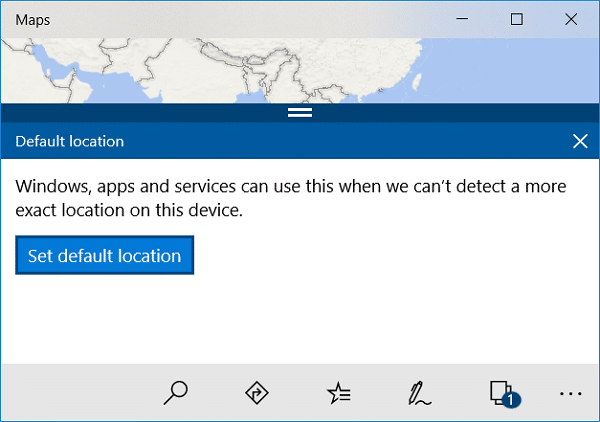
5. בְּתוֹך הזן את תיבת המיקום שלך הקלד את המיקום הנוכחי שלך. ברגע שיש לך את סיכת המיקום המדויקת, אפליקציית מפות Windows תשמור זאת באופן אוטומטי כמיקום ברירת המחדל.
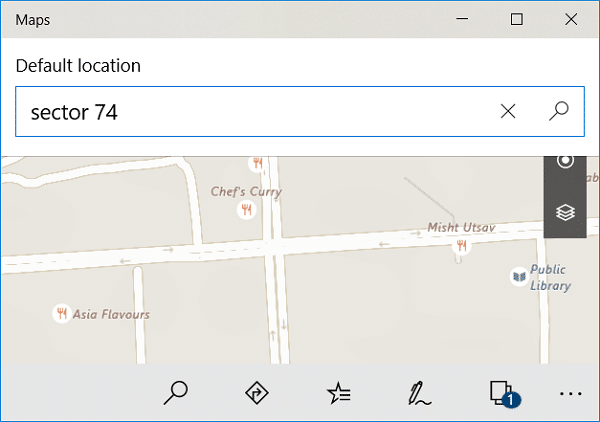
6. הפעל מחדש את המחשב כדי לשמור שינויים.
כיצד לשנות את מיקום ברירת המחדל של המחשב האישי שלך
1. הקש על מקש Windows + Q כדי להעלות את חיפוש Windows, הקלד מפות Windows ולחץ על תוצאת החיפוש כדי פתח את מפות Windows.
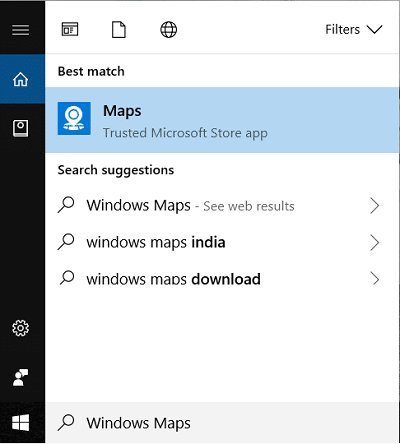
2. מלמטה לחץ על שלוש נקודות ואז לחץ על הגדרות.
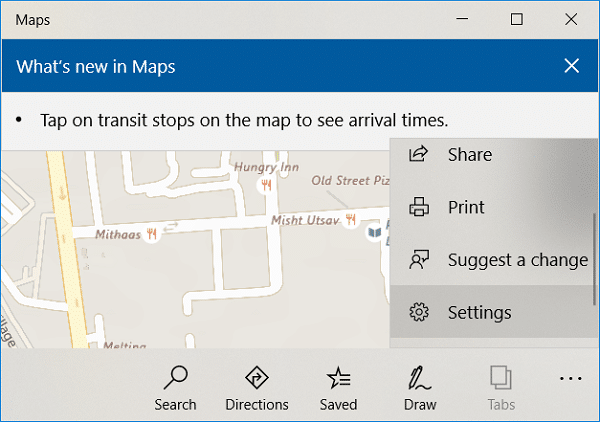
3. גלול מטה למיקום ברירת המחדל ולאחר מכן לחץ על "שנה את מיקום ברירת המחדל“.
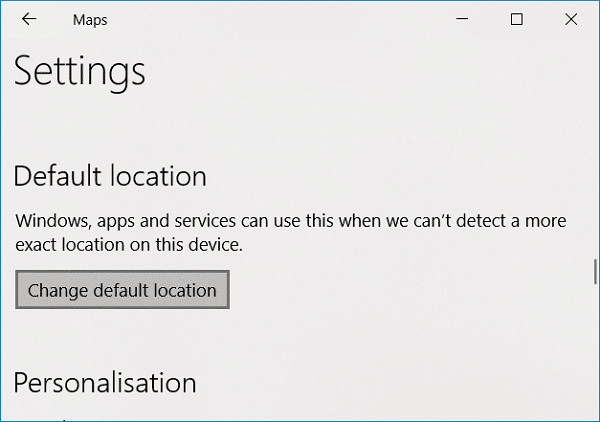
4. לחץ על שנה ובחר את מיקום ברירת המחדל החדש של המחשב האישי שלך.
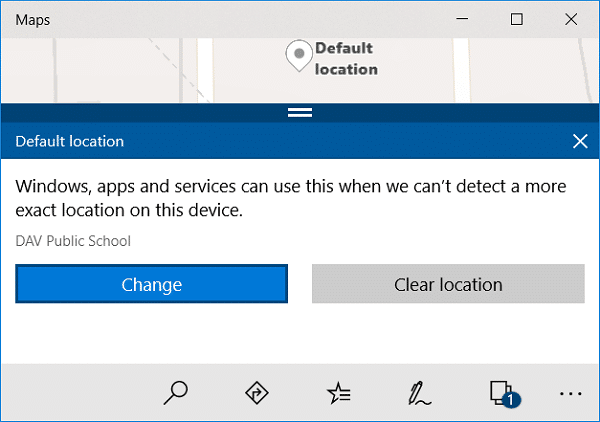
5. הפעל מחדש את המחשב כדי לשמור שינויים.
מוּמלָץ:
- תקן שגיאת סקריפט של OneDrive ב-Windows 10
- השבת את הסיסמה לאחר שינה ב-Windows 10
- תקן שרת DNS לא מגיב ב-Windows 10
- הסר לחלוטין את התקנת Grove Music מ-Windows 10
זהו זה שלמדת בהצלחה כיצד להגדיר את מיקום ברירת המחדל של המחשב שלך ב-Windows 10 אבל אם עדיין יש לך שאלות כלשהן בנוגע למדריך הזה, אל תהסס לשאול אותם בקטע של ההערה.


